chrome添加扩展程序出现错误怎么办
chrome添加扩展程序出现错误怎么办?使用过chrome浏览器的朋友都知道,其有一个添加扩展程序的功能,能够让用户添加更多的插件来使用,提高了浏览器的可用性。不过近来小编发现有很多用户在添加扩展程序的时候出现了错误,导致无法顺利添加成功。出现这个问题的话,可以参考下面的方法来进行修复哦,下面一起来了解了解吧。
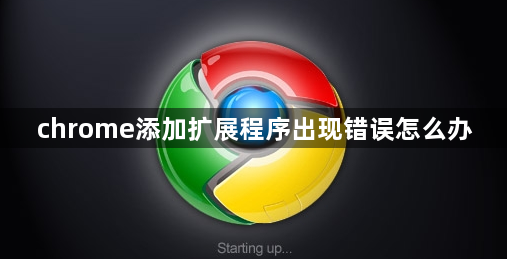
chrome浏览器添加扩展程序出现错误提示修复教程
1、当我们把谷歌浏览器插件拖拽到扩展程序页面时,出现如图所示无效错误。
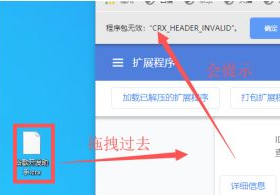
2、我们把插件.crx的后缀名改为.rar,如图所示。
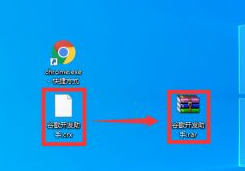
3、解压.rar文件,效果如图所示。
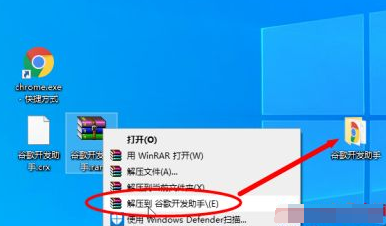
4、点击扩展程序页面加载已解压扩展程序,如图所示。
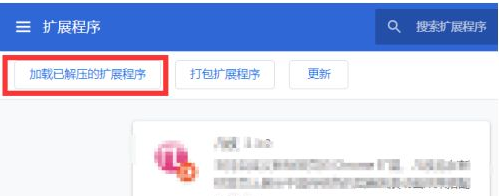
5、选择第三步解压出来的文件夹,即可安装成功,如图所示。
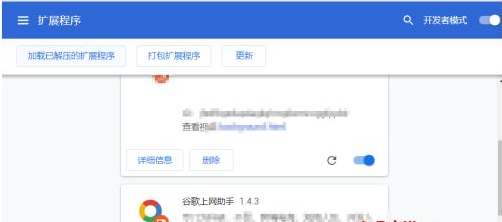
以上就是今天分享的关于【chrome添加扩展程序出现错误怎么办】的全部内容了,希望能够对需要的朋友带来一点帮助。更多精彩教程,请期待chrome浏览器官网下一期分享!
相关下载
 谷歌浏览器电脑版
谷歌浏览器电脑版
硬件:Windows系统 版本:130.0.6723.70 大小:9.75MB 语言:简体中文
评分: 发布:2023-07-22 更新:2024-08-22 厂商:谷歌信息技术(中国)有限公司
相关教程
